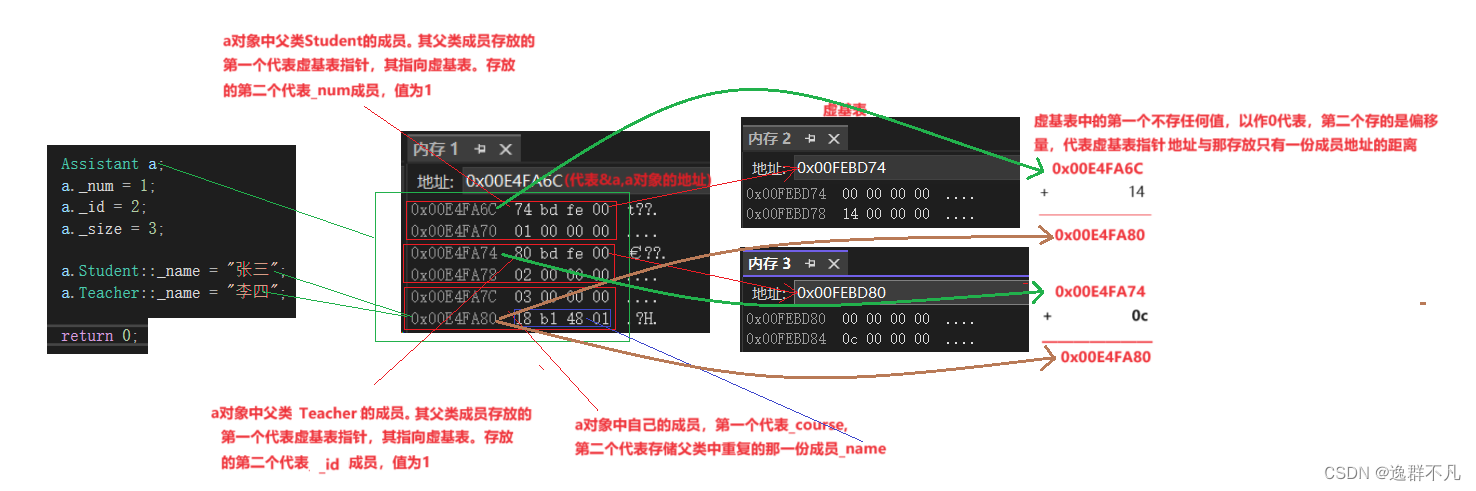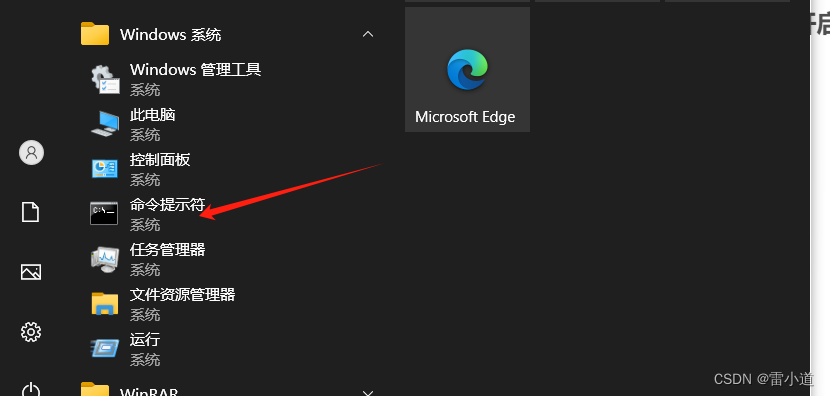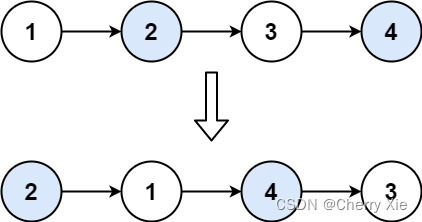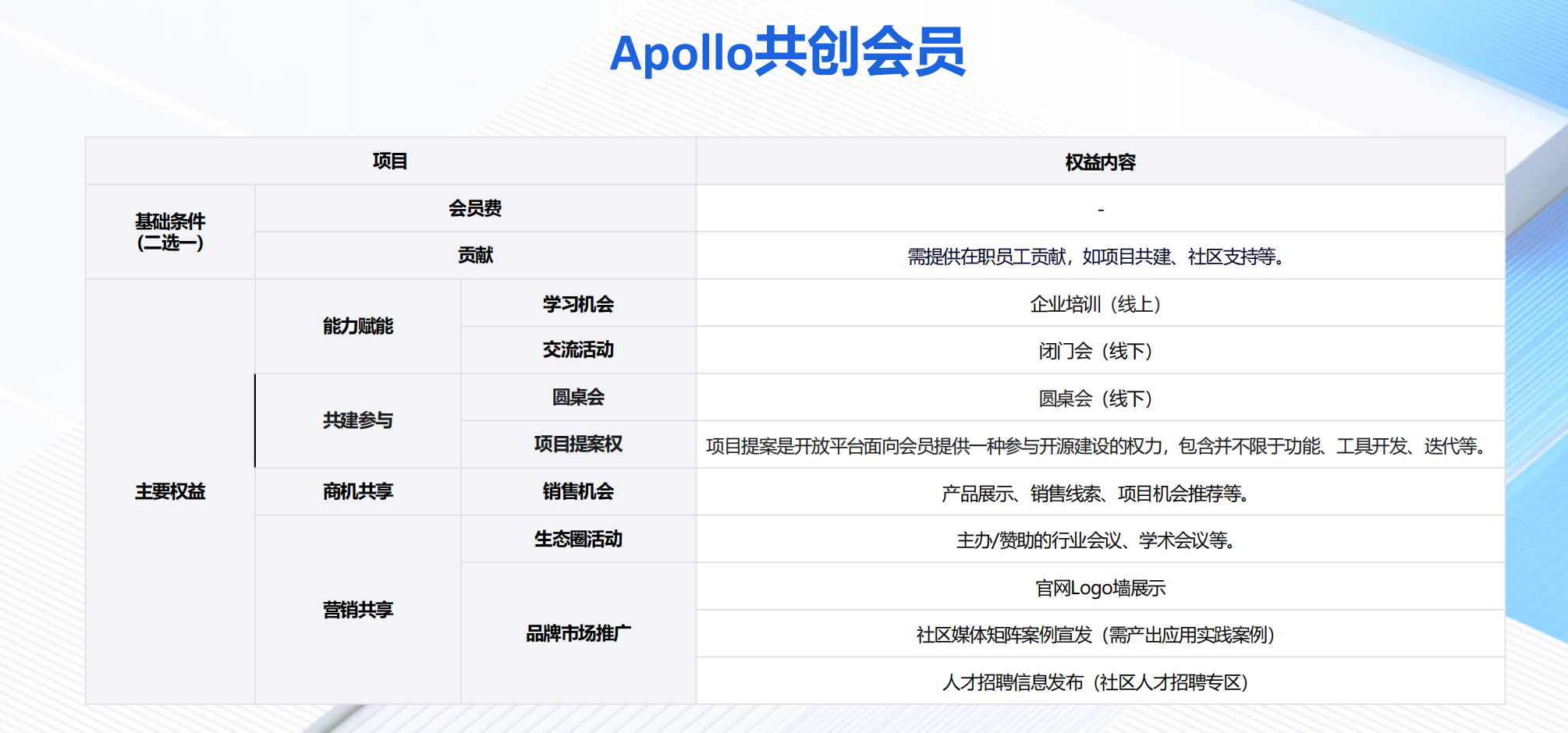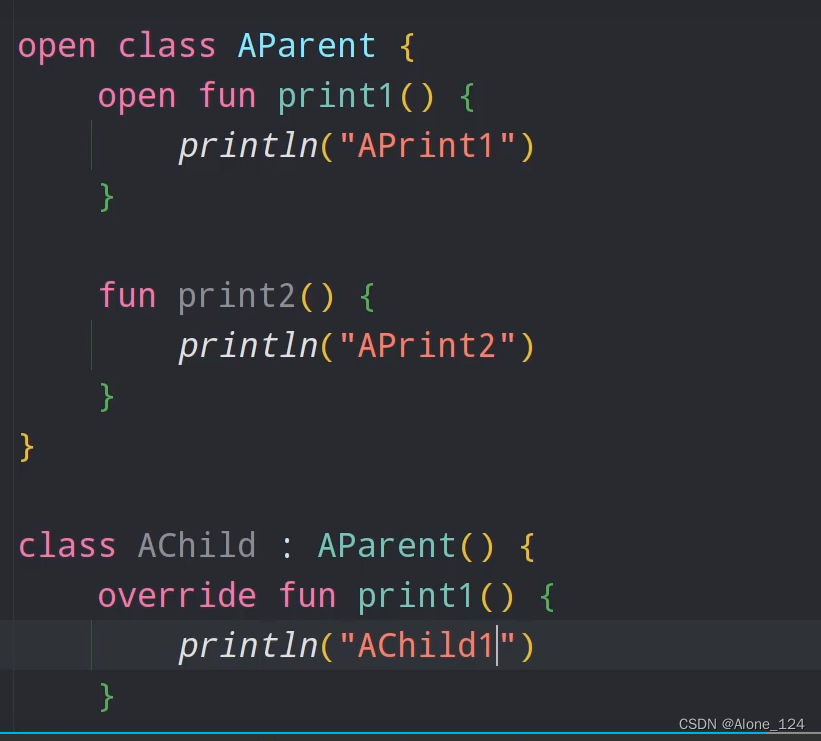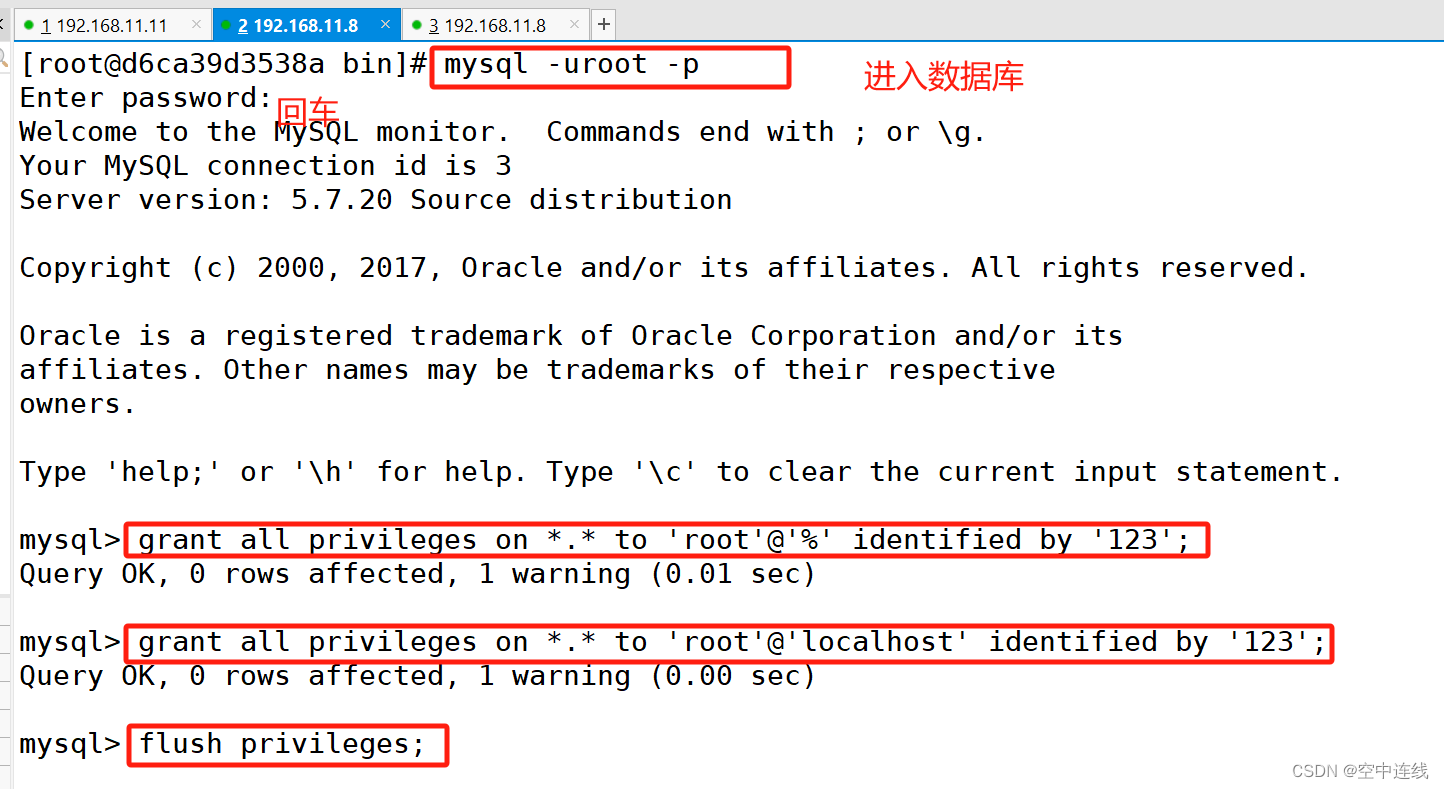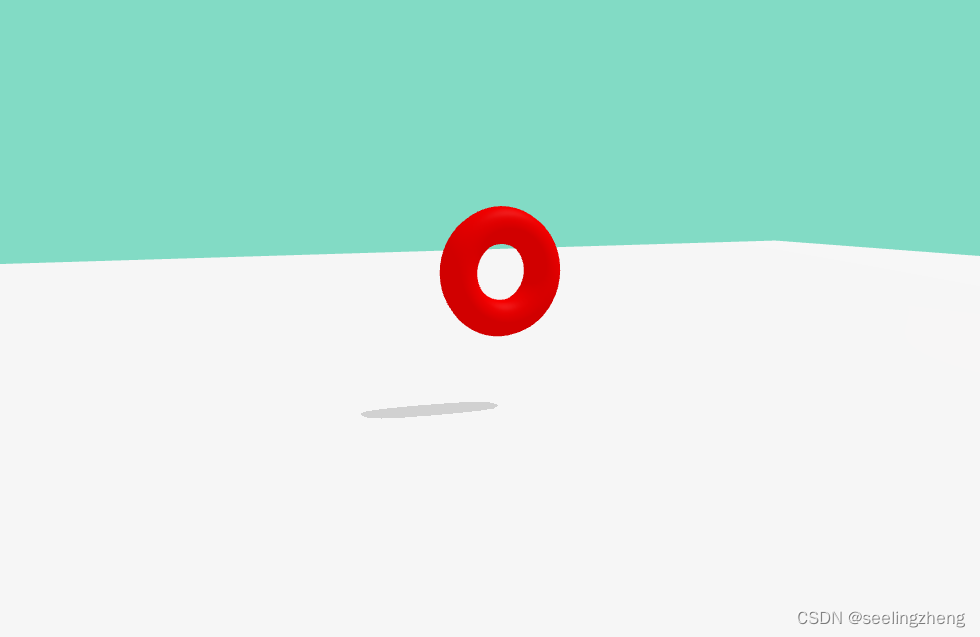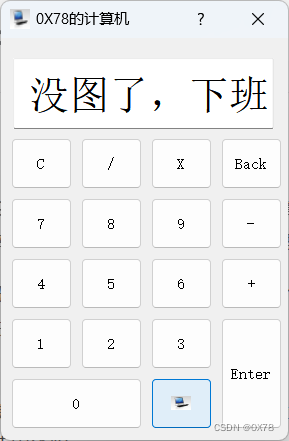【 声明:版权所有,欢迎转载,请勿用于商业用途。 联系信箱:feixiaoxing @163.com】
前期我们在烧录镜像的时候,一般会配置一个默认的、带wifi配置的镜像。这主要是为了通过局域网扫描,或者输入arp -a的方式,获得ip地址,就不需要屏幕对树莓派板子进行静态ip设定了,因为ssh就可以做到。但是我们这种固定wifi的方式却有一个缺点,那就是我们需要把板子拿到其他地方的时候,比如说从办公室拿到家里,又或者是把板子从公司带到客户那里的时候,又需要对wifi进行重新设置,这个时候应该怎么处理呢。
通过wifi配置wlan0,只要不和eth0在同一个网段,本身使用还是非常方便的。而且,我们在进行软件开发的时候,常常需要下载第三方软件,这个时候肯定也是少不了wifi的。
1、打开手机热点
这次,我们利用手机热点做一个测试。打开热点之后,本身手机就相当于一个wifi发射器。为了方便,可以把wifi名称和密码设置得简单一点,特别是wifi名字中间的空格需要去掉,不然容易出错。
2、扫描一下wifi
打开了热点之后,就可以通过ssh登录到树莓派4b上面,用iwlist命令扫描一下所有的热点。简单输入一下这个命令就可以了,
sudo iwlist wlan0 scan | grep feixiaoxing这里的feixiaoxing是ssid,大家可以根据自己的需求修改一下。
3、利用raspi-config配置wifi
配置wifi的方法也比较简单。直接在树莓派4b的ssh console输入sudo raspi-config ,就可以看到这样的界面。同样,这里最好使用mobaxterm软件做ssh登录。
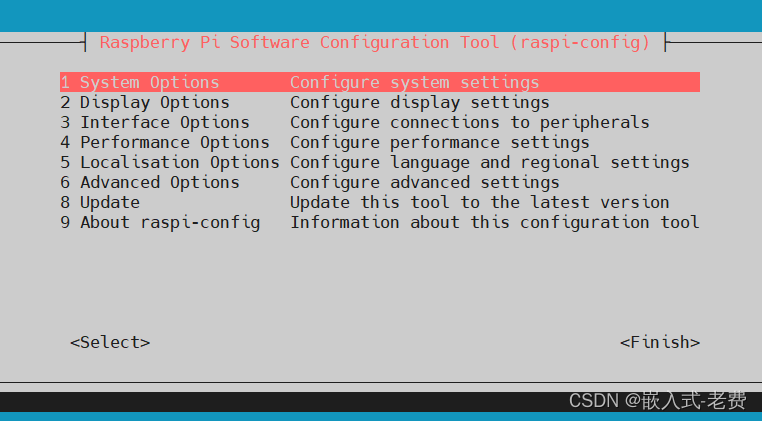
选择第一个System Options即可,接着选择Select,

继续选择Wireless LAN,单击Select,

输入SSID,继续单击OK,
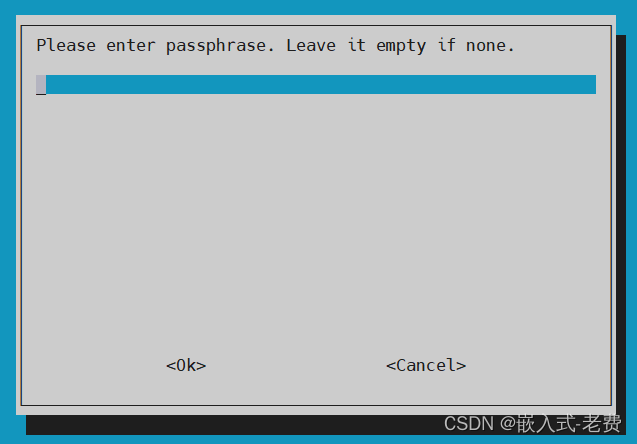
最后解释填入密码,单击ok。如果没有弹出错误对话框,这就没有问题了。
4、确认wifi是不是真的配置上
验证的方法就是输入sudo ifconfig确认wlan0有没有ip地址,
wlan0: flags=4163<UP,BROADCAST,RUNNING,MULTICAST> mtu 1500
inet 192.168.209.85 netmask 255.255.255.0 broadcast 192.168.209.255
inet6 fe80::a665:5ba4:9e30:46e2 prefixlen 64 scopeid 0x20<link>
inet6 2409:8924:500d:2ed6:baa3:4f25:bb3f:e81e prefixlen 64 scopeid 0x0<global>
ether d8:3a:dd:ab:00:bb txqueuelen 1000 (Ethernet)
RX packets 10601 bytes 13271140 (12.6 MiB)
RX errors 0 dropped 0 overruns 0 frame 0
TX packets 6885 bytes 511131 (499.1 KiB)
TX errors 0 dropped 0 overruns 0 carrier 0 collisions 0
5、验证和测试
依然wlan0配置好了,下面就要测试下。测试方法比较简单,就是用之前学习的python +webpy启动一个server。接着打开手机浏览器,输入192.168.209.85:8080,如果能够看到相应的网页,基本就代表wlan0配置好了,没有问题了。

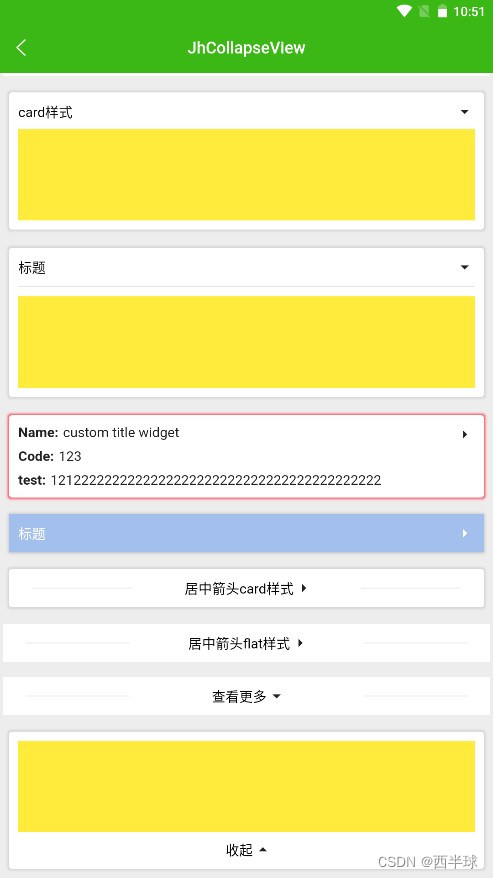
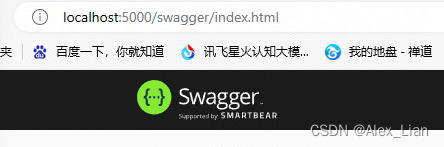


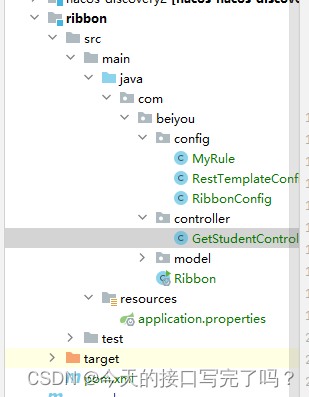


![[Android]引导页](https://img-blog.csdnimg.cn/direct/ccdb8bf0faee443893f71e8339b0b78c.png)